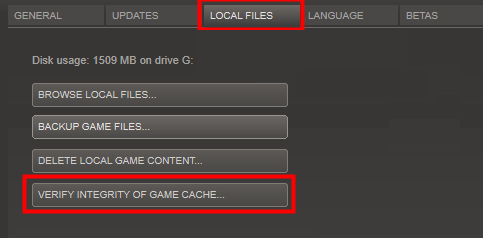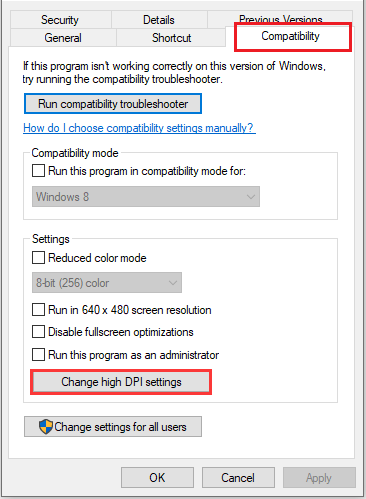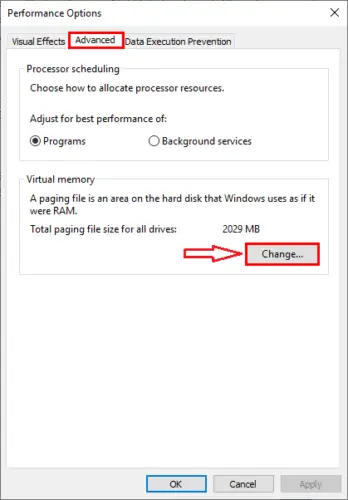- Es realmente molesto que La División 2 de Tom Clancy se bloquea cuando instala e intenta jugar el juego en Windows 10.
- Para garantizar una resolución rápida de este problema, siempre se recomienda utilizar un software de actualización de drivers especializado.
- Algunas razones posibles pueden ser archivos del juego perdidos o corruptos o tener configuraciones incorrectas para el juego.
- Modificar la configuración de compatibilidad de tu juego también es una buena solución para este problema.
Los jugadores de The Division 2 se enfrentan a numerosos bloqueos del juego mientras juegan en la PC, y este es un problema realmente molesto.
Por supuesto, no es realmente posible encontrar una razón o incluso un patrón cuando el juego se cuelga, muestra una pantalla negra y falla.
Pero, afortunadamente, existen soluciones para resolver este problema, y solo tiene que probar los siguientes métodos uno por uno para resolver el problema.
¿Cómo puedo reparar la División 2 si sigue fallando en mi PC?
1. Actualice los drivers de la tarjeta gráfica
Actualizar los drivers para su PC puede ser un proceso largo en el que intenta asegurarse de que encontró los drivers correctos, que su versión está actualizada y que los instala correctamente.
Para evitar pasar por este problema, también puede usar un software especializado como DriverFix.
DriverFix no solo identifica automáticamente qué drivers necesitan actualizarse en su sistema, sino que también descarga e instala la versión correcta fácilmente.
2. Revisa los archivos del juego
Comprueba los archivos del juego en Vapor
- Comienzo vapor, y selegir el Biblioteca pestaña.
- clic derechok en División 2 en el Lista de juegos.
- Hacer clic Propiedadese ir a la Archivos locales pestaña.
- Selecciona el verifique la integridad del cache del juego opción.
- Hacer clic Cerca cuando esté completo.
Revisa los archivos del juego en el Lanzador de juegos épicos
- Hacer clic Biblioteca en el lanzador de juegos épicos.
- Seleccione la División 2 Ajustes icono y haga clic en Verificar.
- Siga las instrucciones en pantalla para completar el proceso.
- Comienzo tu juego.
3. Cambiar la configuración de compatibilidad
- Encuentra el ruta de archivo de la División 2.
- Botón derecho del ratón TheDivision.exe en la carpeta de instalación.
- Seleccione la opción de Propiedades.
- En la ventana, vaya a la Compatibilidad pestaña.
- Haga clic en el Cambiar la configuración de DPI alto botón.
- En la siguiente ventana, verifique la Anular escalado alto de DPI opción.
- volver a la Propiedades ventana.
- Comprobar el Deshabilitar la optimización de pantalla completa opción.
- Starta el juego.
4. Cambie la configuración desde el archivo de intercambio
- presione el Windows hey + R abrir Correr.
- Escribe Controly haga clic en OK para abrir el Panel de control.
- Escribe Avanzado en el cuadro de búsqueda y seleccione Muestra la configuración avanzada del sistema.
- En el Actuación sección, haga clic en Ajustes.
- Ahora cambie a la Avanzado pestaña y haga clic en Cambio en la sección Memoria virtual.
- Selecciona el Administre automáticamente el tamaño del archivo para todas las unidades opción.
- Hacer clic OK para guardar la configuración y comienzo el juego.
Los drivers de tarjeta gráfica obsoletos o defectuosos son un factor común que causa muchos problemas en los videojuegos.
Si su División 2 continúa fallando, debe verificar si hay algún problema con el controlador.
Puede seguir las instrucciones mencionadas anteriormente para actualizar el controlador.